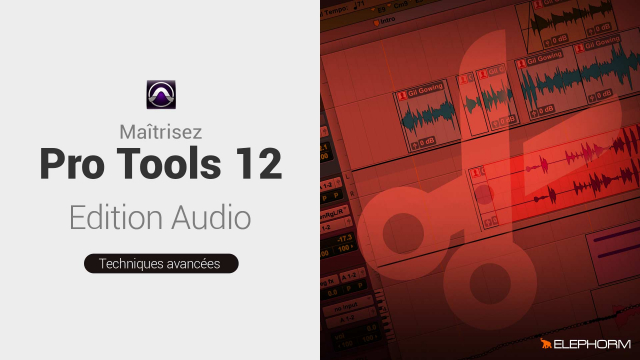Techniques de Calage de Fichiers dans Pro Tools
Apprenez à caler efficacement un fichier audio sur un autre dans Pro Tools en utilisant des outils et des raccourcis pratiques.
Fonctions d'édition avancées
















Modes de sélection et déplacements avancés




















Détails de la leçon
Description de la leçon
Dans cette leçon, nous explorons les différentes fonctions de Pro Tools pour caler un fichier audio sur un autre. Vous apprendrez à importer un sample, à le caler précisément sur un autre fichier ou un curseur et à utiliser des raccourcis pour accroître votre efficacité. Nous verrons également comment dupliquer un fichier lors du calage et comment utiliser un point de synchro pour un alignement précis.
Vous comprendrez comment utiliser les touches Ctrl ou Start Key pour caler le début d'un fichier, ou Ctrl Command pour caler la fin d'un fichier. De plus, la combinaison de touches avec Alt vous permettra de dupliquer les fichiers tout en les calant.
Que vous travailliez sur des samples de kick, de clap ou de cymbale en reverse, les techniques présentées vous feront gagner un temps précieux et amélioreront votre workflow en production audio.
Objectifs de cette leçon
À la fin de cette vidéo, vous serez capable de :
- Caler un fichier audio sur un autre fichier ou curseur.
- Utiliser des raccourcis pour un calage rapide.
- Créer et utiliser des points de synchro.
Prérequis pour cette leçon
Connaissance de base de Pro Tools et de l'édition audio.
Métiers concernés
Les professionnels tels que les ingénieurs du son, producteurs de musique, et monteurs audio trouveront ces techniques particulièrement utiles dans leur travail quotidien.
Alternatives et ressources
Logiciels alternatifs pour le calage de fichiers audio incluent Ableton Live, Logic Pro et FL Studio.
Questions & Réponses